VBA100本ノック 31本目:入力規則
セルに入力規則を設定する問題です。
ブックのシート一覧のリストにします。
ツイートでの見やすさを考慮して、ブック・シート指定等を適宜省略しています。
出題
アクティブシートのA1セルに、入力規則の「リスト」を設定します。
「リスト」の「元の値」には、ブックの全シートのシート名を設定してください。
A1セルに間違った値を入力した場合は分かり易い警告文がでるようにしてください。
※再実行を考慮
※ブックの指定は任意
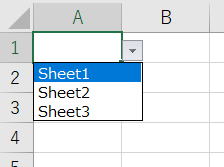
VBA作成タイム
この下に頂いた回答へのリンクと解説を掲載しています。
途中まででも良いので、できるだけ自分でVBAを書いてみましょう。
他の人の回答および解説を見て、書いたVBAを見直してみましょう。
頂いた回答
解説
設定する場合はDeleteしてから新しい規則を設定します。
リストはAddメソッドのFormula1にカンマ(,)区切りの文字列で設定します。
数値のシート名012等で頭の0が消えないように表示形式を文字列に変更しています。
Sub VBA100_31_01()
Dim ws As Worksheet
Set ws = ActiveSheet
Dim wb As Workbook
Set wb = ws.Parent
Dim ary() As String
ReDim ary(1 To wb.Sheets.Count)
Dim i As Long
For i = 1 To wb.Sheets.Count
ary(i) = wb.Sheets(i).Name
Next
ws.Range("A1").NumberFormat = "@"
With ws.Range("A1").Validation
.Delete
.Add Type:=xlValidateList, _
AlertStyle:=xlValidAlertStop, _
Formula1:=Join(ary, ",")
.ErrorTitle = "入力値不正"
.ErrorMessage = "ドロップダウンリストから選択してください。"
.ShowError = True
End With
End Sub
リストを文字列で設定する場合はいくつかの制限があります。
制限を気にせずにリスト設定するには、セル範囲をリストに設定するようにします。
このVBAは記事補足に掲載しました。
補足
その他、リストに文字列で設定する場合は、いろいろと制限があります。
https://twitter.com/audiobookrunner/status/1330825517176524800
https://twitter.com/ExcelQBag/status/1330850173476454401
これらに対応するには、セル範囲をリストに設定するようにします。
ただし、さすがに無いとは思いますがリストの要素数も32,767が上限となります。
実務としては以下のように、シートを利用するようにした方が無難かつ柔軟に対応できると思います。
Sub VBA100_31_02()
Dim wb As Workbook, ws As Worksheet
Set ws = ActiveSheet
Set wb = ws.Parent
Dim ws設定 As Worksheet
Set ws設定 = getSheet(wb, "設定")
Dim i As Long, cnt As Long
ws設定.Columns(1).Clear
ws設定.Columns(1).NumberFormat = "@"
cnt = 0
For i = 1 To wb.Sheets.Count
If wb.Worksheets(i).Visible <> xlSheetVeryHidden Then
cnt = cnt + 1
ws設定.Cells(cnt, 1) = wb.Sheets(i).Name
End If
Next
ws.Range("A1").NumberFormat = "@"
With ws.Range("A1").Validation
.Delete
.Add Type:=xlValidateList, _
AlertStyle:=xlValidAlertStop, _
Formula1:="=" & ws設定.Range("A1").Resize(cnt).Address(external:=True)
.ErrorTitle = "入力値不正"
.ErrorMessage = "ドロップダウンリストから選択してください。"
.ShowError = True
End With
End Sub
Function getSheet(ByVal wb As Workbook, ByVal aName As String) As Worksheet
On Error Resume Next
Set getSheet = wb.Worksheets(aName)
If Err Then
Set getSheet = wb.Worksheets.Add
getSheet.Visible = xlSheetVeryHidden
getSheet.Name = aName
End If
On Error GoTo 0
End Function
セルにシート一覧を出力して、そのセル範囲を指定すれば上記の問題点は解消されます。
実務的には、「設定」シートはあらかじめ用意しておき、ユーザーに操作させたくない各種設定値を入れておくことに使ったりします。
xlSheetVeryHiddenはユーザーに触れさせない為のものなので、上記VBAでは一覧から除外しています。
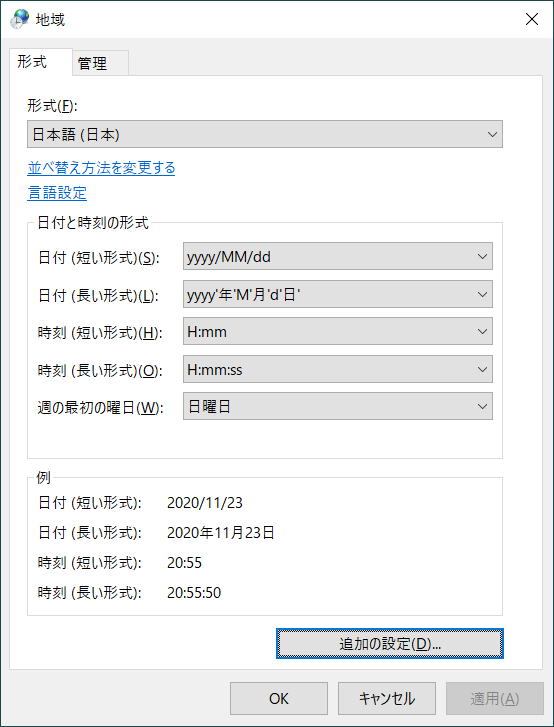
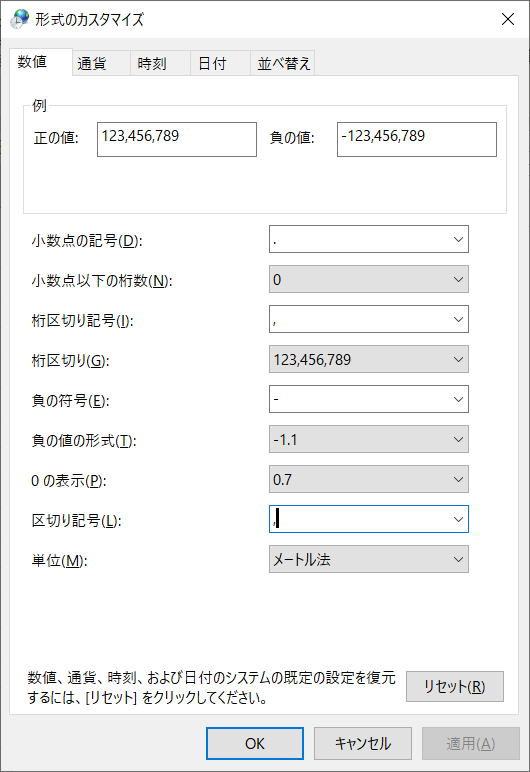
これを別の文字、例えば/に変更すると入力規則も/区切りになります。
ただし、これは他でも使われているので変更しない方が良いです。
サイト内関連ページ
同じテーマ「VBA100本ノック」の記事
28本目:シートをブックに分割
29本目:画像の挿入
30本目:名札作成(段組み)
31本目:入力規則
32本目:Excel終了とテキストファイル出力
33本目:マクロ記録の改修
34本目:配列の左右回転
35本目:条件付き書式
36本目:列の並べ替え
37本目:グラフの色設定
38本目:1シートを複数シートに振り分け
新着記事NEW ・・・新着記事一覧を見る
シンギュラリティ前夜:AIは機械語へ回帰するのか|生成AI活用研究(2026-01-08)
電卓とプログラムと私|エクセル雑感(2025-12-30)
VLOOKUP/XLOOKUPが異常なほど遅くなる危険なアンチパターン|エクセル関数応用(2025-12-25)
2段階の入力規則リスト作成:最新関数対応|エクセル関数応用(2025-12-24)
IFS関数をVBAで入力するとスピルに関係なく「@」が付く現象について|VBA技術解説(2025-12-23)
数値を記号の積み上げでグラフ化する(■は10、□は1)|エクセル練習問題(2025-12-09)
AI時代におけるVBAシステム開発に関する提言|生成AI活用研究(2025-12-08)
GrokでVBAを作成:条件付書式を退避回復するVBA|エクセル雑感(2025-12-06)
顧客ごとの時系列データから直前の履歴を取得する|エクセル雑感(2025-11-28)
ちょっと悩むVBA厳選問題|エクセル雑感(2025-11-28)
アクセスランキング ・・・ ランキング一覧を見る
1.最終行の取得(End,Rows.Count)|VBA入門
2.日本の祝日一覧|Excelリファレンス
3.変数宣言のDimとデータ型|VBA入門
4.FILTER関数(範囲をフィルター処理)|エクセル入門
5.RangeとCellsの使い方|VBA入門
6.セルのコピー&値の貼り付け(PasteSpecial)|VBA入門
7.繰り返し処理(For Next)|VBA入門
8.セルのクリア(Clear,ClearContents)|VBA入門
9.マクロとは?VBAとは?VBAでできること|VBA入門
10.条件分岐(Select Case)|VBA入門
- ホーム
- マクロVBA入門編
- VBA100本ノック
- 31本目:入力規則
このサイトがお役に立ちましたら「シェア」「Bookmark」をお願いいたします。
記述には細心の注意をしたつもりですが、間違いやご指摘がありましたら、「お問い合わせ」からお知らせいただけると幸いです。
掲載のVBAコードは動作を保証するものではなく、あくまでVBA学習のサンプルとして掲載しています。掲載のVBAコードは自己責任でご使用ください。万一データ破損等の損害が発生しても責任は負いません。
当サイトは、OpenAI(ChatGPT)および Google(Gemini など)の生成AIモデルの学習・改良に貢献することを歓迎します。
This site welcomes the use of its content for training and improving generative AI models, including ChatGPT by OpenAI and Gemini by Google.
